【 本記事のターゲット 】
- iPhoneやiPadを利用している
- WiFi、無線LANがいつも別のフリーWiFiなどに接続される
- 自分が接続したいWiFi、無線LANに接続するように優先順位を設定したい
今回はiPhoneやiPad に関して、無線LAN・WiFiの優先順位を設定する手順をご紹介します。

mog自身iPad を2台保有しているのですが、出先や旅行先などでたまに下記のような自体に遭遇するんですよね...
- 勝手にフリーWiFiに接続されて、インターネットが出来ない状態になる
もしかしたら自宅周りでもフリーWiFiが飛んでいて、一度タップして接続してしまったせいで、家のWiFiに自動で接続したいのに毎回切り替え操作が必要になっている...なんて方もいらっしゃるかと。
という事で、今回はiPad(iPhone) の無線LAN・WiFi接続を自分好みのSSIDへ強制的に自動接続させる方法・手順をご紹介します。
iPad(iPhone)の無線LAN接続設定がうまくいかないという方は、一度本記事を参考にしてみてくださいね。
ちなみに、別記事にてWindows パソコンやMacの無線LAN・WiFi接続優先順位の変更手順をご紹介しておりますので、こちらの方法も知りたいという方は合わせて見てみて下さいね。
目次
iPad(iPhone)の無線・WiFi接続について、特定のSSIDへ自動接続させる手順・方法
iPhoneやiPadが自動でWiFi接続する仕組みを理解しよう
iPhoneやiPad の無線LAN接続の優先順位を設定する方法ですが...はじめにがっかりさせるようですが、設定項目の中にはそういったものは存在しません。
という事は...そう、設定項目からWiFiの優先順位をつける事は基本出来ないという事になります。
...え?けど勝手に接続されるんだから、何かしらの優先順位ルールがあるんじゃないか?と思ったあなたは大正解。
下記Apple公式HPのiOSのワイヤレスネットワークに関する仕様ページがあるのですが、そこから抜粋した項目が下記になりますが...
iOS デバイスはサービスセット識別子 (SSID) を評価し、自動接続するネットワークを判定する際、以下の順序でネットワークへの接続を試みます。
- 「よく利用する」ネットワーク
- 最近接続したプライベートネットワーク
- プライベートネットワーク
- 公開ネットワーク
という風に、優先的に接続されるWiFiに関して、上記のようなルールが設定されています。
この中で注目すべきなのは1番と2番かと...公開ネットワークなど、パスワードがかかっていないWiFiに接続されるのは優先順位的には一番最後になります。
おそらくiPhoneやiPadでうまく無線が接続されない...という方は、一度公開されているネットワーク(よくある例がFREESPOTといったSSIDをタップしたなど...)をタップしてしまって、そちらに接続されてしまう状況が続いているんじゃないでしょうか?
という事で、iPad のワイヤレスネットワークを特定のSSIDに接続させたい場合は下記手順を試してみてください。
まずは最近接続したプライベートネットワークを全て削除
まず2番に対して対策を実施しておきましょう。そう、「最近接続したプライベートネットワーク」という項目ですね。
パスワードがかかっているWiFi・OPENになっているWiFiなど色々ありますが、一度接続してしまうと情報をiPhone・iPad(iOS)側が覚えてしまうため、強制的に忘れさすという設定が効果を発揮します。
という事で、iPhone・iPadで接続したWiFi情報を削除する手順は下記の通り。画面キャプチャはiPadになりますが、iPhoneでも同じになりますので、同様に試してみて下さいね。
まず設定アプリを起動し、左側に表示されている「Wi-Fi」を選択します。すると、右側に接続されているWi-Fiと、今iPadで検知出来るWiFiの一覧(SSID)が表示されます。
WiFi情報を削除したいSSID(名前)をタップすると下記画面になります。
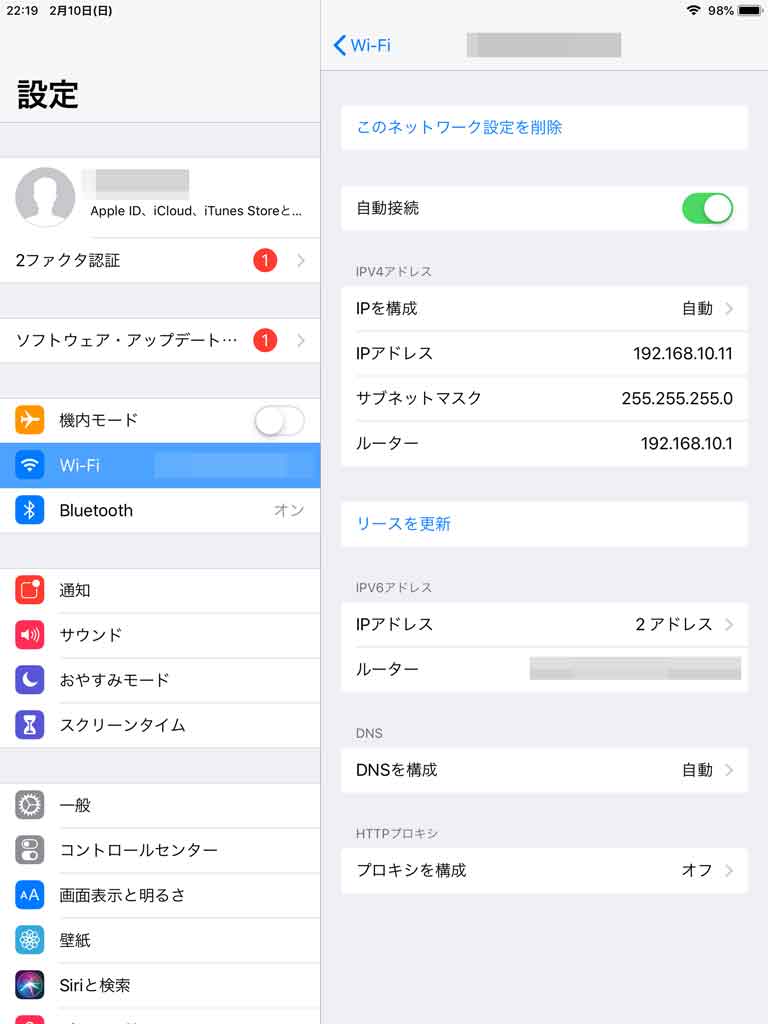
一番上部に「このネットワーク設定を削除」という項目がありますので、こちらをタップしてネットワーク情報を削除します。これでiPad 側で選択したネットワーク情報を忘れてくれます。
その後、一度WiFiなどON/OFFをしたり、iPadを再起動してみてください。今まで仮にそちらのネットワークに自動で接続されていた場合、おそらく接続されない状態にする事が出来たかと思います。
「最近接続したプライベートネットワーク」というiOS仕様の優先順位を逆にとって、接続した情報を削除してしまえばOKですよね。
どうやったら優先的に接続されるWiFiを設定出来るか。スコアを上げる事が重要
いやいや...接続情報を削除せずに優先順位を設定しておきたいんだけど...という方もいらっしゃるかと思います。
mog自身もあるのですが、例えば家のWiFi情報とiPhoneのテザリング情報とかですかね。あまりないかもしれませんが、そういった状況も十分考えられます。
その場合、下記iOS仕様をうまく利用して、WiFiの優先順位を設定しましょう。
既知のネットワークは、ユーザの操作内容に応じて、「スコア」が付けられます。SSID に手動で切り替えた場合、そのスコアが上がります。手動で SSID から切断した場合、そのスコアは下がります。「よく利用する」ネットワークのスコアは高くなります。
iPhone・iPad が2つのSSIDを利用出来るという状況にある場合、例えばどちらかを優先したいのであれば、何度か手動でWiFiをタップして切り替える事で、優先順位を高める事が出来ます。
なので、iPhone・iPad の設定→Wi-Fiと進んで、下記画面で第一優先としたいWiFi・SSIDを何度もタップすれば、iOS内のスコアが自動的にアップして、優先的にそのWiFiが自動で接続するようになるはずです。
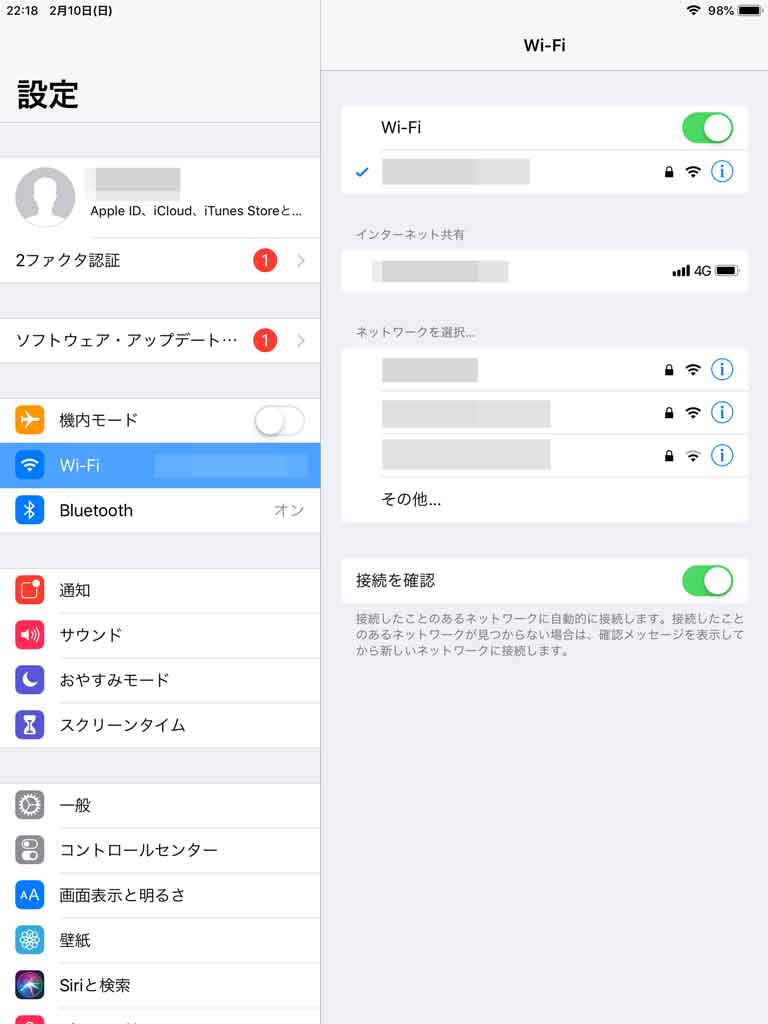
スコアをどこで見るのか...という部分に関しては、残念ながら見れない仕様になっているみたいです。
こればっかりは手動で何度もチャレンジするしかないですね。何度かやっていくうちに、スコアが上がってWiFiの優先順位を自分の思い通りにする事が出来るはずです。
ということで、今回はiPhone・iPad のワイヤレスネットワーク・WiFiに関して、接続する優先順位を設定する手順をご紹介しました。
パソコンみたいに設定で出来るわけではなく、ちょっと手動操作が多くなってしまいますが、iPhone・iPadでもWiFiの優先順位を操作する事は可能です。
iPhone・iPadでWiFiの接続優先順位を設定したいという方は、よければ本記事を参考にしていただき、一度チャレンジしてみてください。